3.1 Прежде чем измерять расстояние, выделите эти объекты (можно через поиск  , можно через таблицу атрибутов и подпишите их на карте.
, можно через таблицу атрибутов и подпишите их на карте.
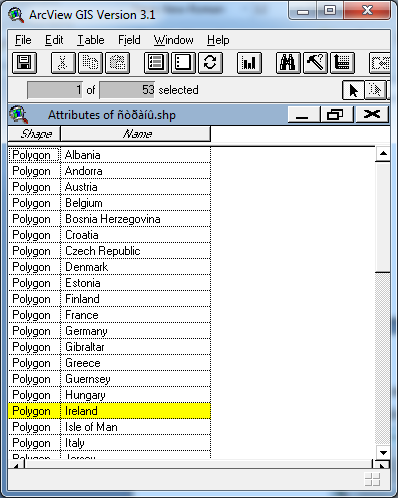
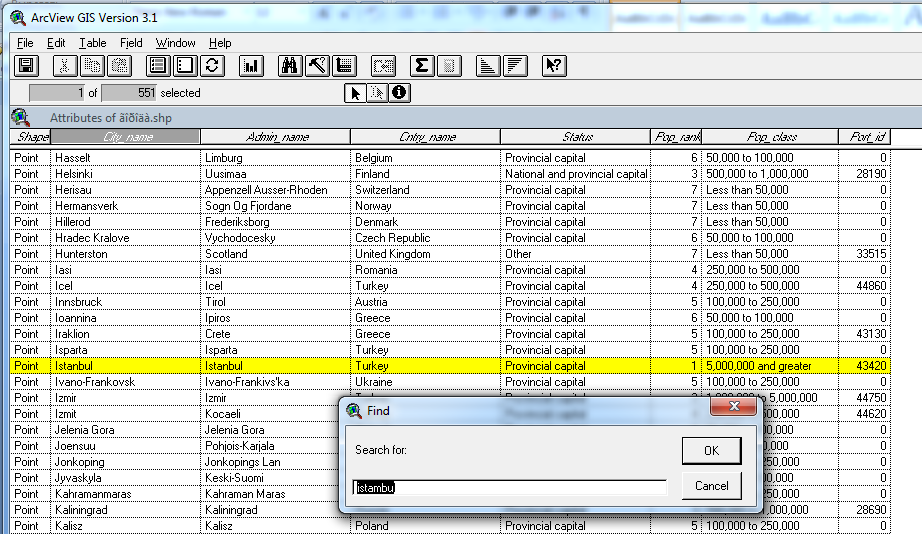
3.2 Измерение расстояний при помощи линейки  имеющейся на Панели Инструментов, позволяет получить лишь приближенные результаты. Необходимо помнить, что в ArcView 3.2 все картометрические операции выполняются не на поверхности сферы или эллипсоида, а на поверхности проекции карты. Если, например, используется проекция Меркатора, то измерения будут производиться между точками плоскости развернутого цилиндра, которым мысленно обернут Земной шар. Для поиска кратчайшего расстояния следует применять гномоническую проекцию, на которой ортодромии – линии кратчайших расстояний, получаемые пересечением сферы плоскостью, проходящей через две точки на поверхности сферы и центр сферы, изображаются прямыми линиями. Поэтому измените проекцию Вида на гномоническую. Для этого: в окне ArcView активизируйте ниспадающее меню «Вид», а в нём – опцию «Свойства».
имеющейся на Панели Инструментов, позволяет получить лишь приближенные результаты. Необходимо помнить, что в ArcView 3.2 все картометрические операции выполняются не на поверхности сферы или эллипсоида, а на поверхности проекции карты. Если, например, используется проекция Меркатора, то измерения будут производиться между точками плоскости развернутого цилиндра, которым мысленно обернут Земной шар. Для поиска кратчайшего расстояния следует применять гномоническую проекцию, на которой ортодромии – линии кратчайших расстояний, получаемые пересечением сферы плоскостью, проходящей через две точки на поверхности сферы и центр сферы, изображаются прямыми линиями. Поэтому измените проекцию Вида на гномоническую. Для этого: в окне ArcView активизируйте ниспадающее меню «Вид», а в нём – опцию «Свойства».
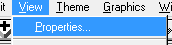
В появившемся диалоговом окне «Свойства Вида» нажмите кнопку «Проекция». В диалоговом окне «Свойства проекции» включите переключатель «Определяется пользователем». В ниспадающем списке проекций выберите «Гномоническая».
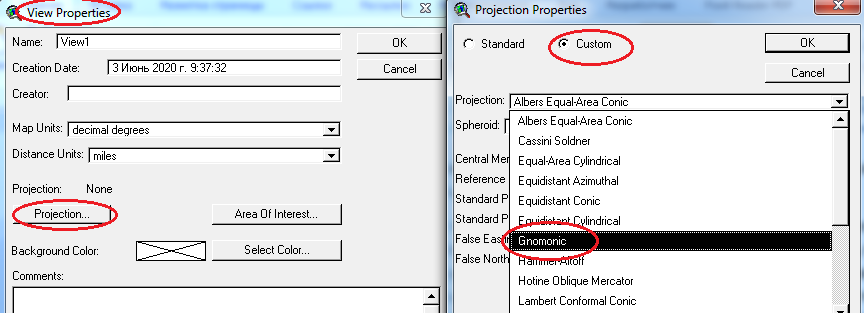
Гномоническая проекция представляет собой плоскость, касающуюся сферы в одной точке. Поверхность сферы проецируется на плоскость проекции лучами, исходящими из центра сферы. Параметры «Главный меридиан» и «Широта полюса истинных координат» определяют координаты точки касания плоскостью проекции сферы. Например, для представления на карте всего Северного полушария точку касания следует поместить на Северный полюс (широта – 90). При этом с удалением от точки касания быстро растут искажения масштаба. В данном случае не изменяйте эти параметры - ArcView по умолчанию использует в качестве точки касания центр Вида. Далее в Свойствах Вида следует задать ещё два параметра – Единицы карты и Единицы длины. В единицах карты строится система координат Вида. Координаты курсора в этих единицах отображаются в окне ArcView правее масштаба. Единицы длины никак не связаны с единицами карты. В единицах длины представляются результаты измерений. Задайте в качестве единиц карты метры, а единиц длины – километры.
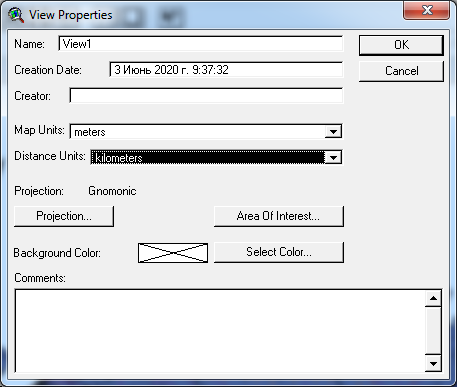
3.3 Чтобы измерить расстояние, нажмите в нижнем ряду Панели Инструментовкнопку с изображениями линейки, двух стрелочек и вопросительного знака («Измерить»). Далее подведите курсор к центру острова Исландия и щелкните левой кнопкой манипулятора «мышь». Затем передвиньте курсор к Стамбулу. На карте появится изображение измеряемой линии, а внизу окна ArcView – её длина.
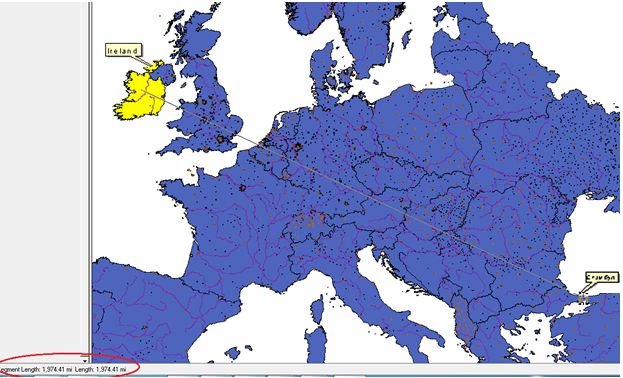
Если щёлкнуть левой кнопкой манипулятора «мышь» один раз – на измеряемой линии будет зафиксирован сегмент (отрезок прямой). Измеряемая линия может иметь много сегментов. Внизу экрана представляется общая длина всей измеренной линии и длина текущего сегмента. Если дважды нажать на левую кнопку «мыши», то данное измерение расстояний будет закончено. В файл Word запишите измеренное расстояние.

4 Создать легенду карты, где уникальным цветом будет показана каждая страна Европы. Сохранить легенду в файле *.avl.
4.1 Сделайте активной тему стран Европы. В списке тем Вида наведите курсор на название этой темы и дважды нажмите на левую кнопку манипулятор «мышь». Перед Вами появится диалоговое окно «Редактора легенды». Далее выберите тип легенды «Уникальное значение», а в качестве поля значений - «Name». Затем нажмите кнопку «Применить».
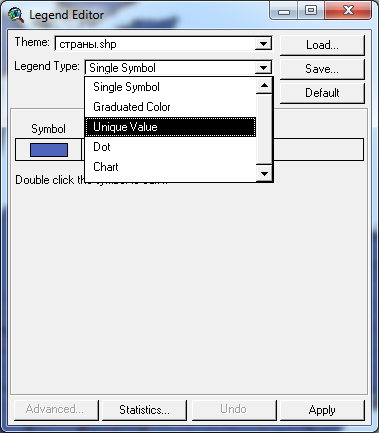
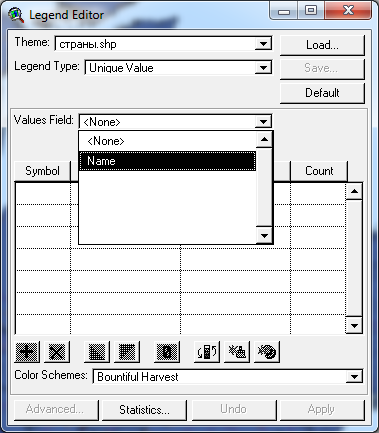
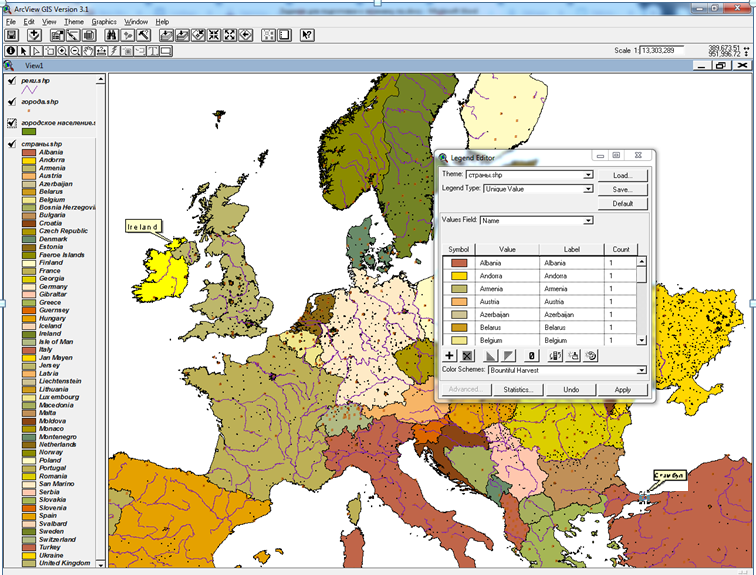
4.2 Если цветовое решение Вам не нравится, то можете попробовать применить разные «Цветовые схемы» или назначить каждому объекту (стране) своё обозначение. Для этого в окне «Редактора легенды» наводим курсор на Символ страны и дважды нажимаем левую кнопку манипулятора мышь. Появляется диалоговое окно «Палитры штриховок». С его помощью выбираем тип заливки – сплошная, штриховка, точки, узоры. Для выбора цвета нажимаем кнопку с изображением малярной кисти и спектра - «Палитру цветов».
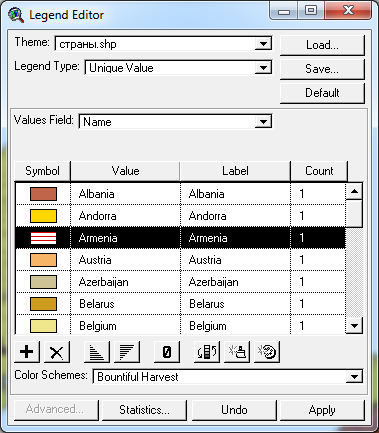
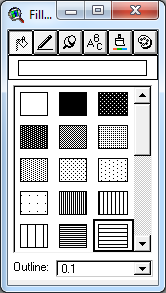
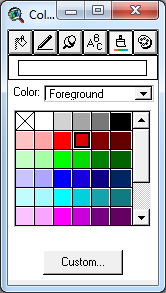
4.3 Когда подходящая легенда будет сформирована, в окне «Редактора легенды» нажмите кнопку «Сохранить», в качестве места сохранения легенды (файла формата “*.avl”) выберите Вашу папку, а файл легенды назовите так, чтобы было ясно, для отображения чего данная легенда применяется. После этого закройте «Редактор легенды».
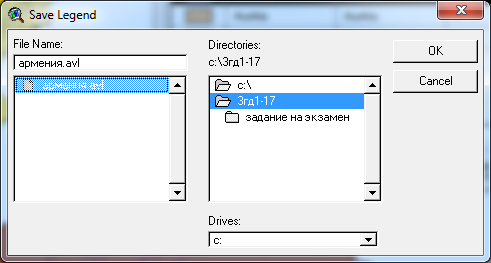
4.4 Для сохранения карты во внешнем файле в ниспадающем меню «Файл» окна ArcView активизируйте опцию «Экспорт». В появившемся диалоговом окне выберите тип файла и назначьте его размещение и имя. Можно посоветовать два формата для экспорта: векторный формат Placeable WMF и растровый JPEG. Первый лучше сохраняет качество при изменении масштаба изображения, однако возможны ошибки при печати символов точечных объектов. Данный способ экспорта позволяет сохранить карту без легенды, масштаба, координатной сетки и т.д.
Сохраните в обоих форматах.
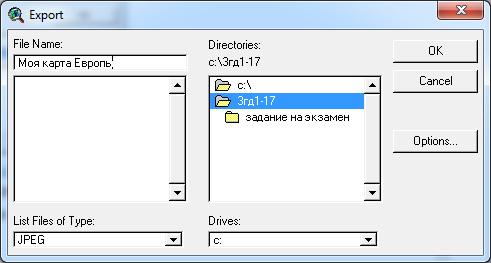
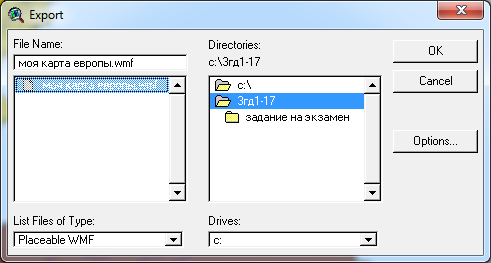
 2020-06-29
2020-06-29 132
132








